Windows-Update und individuelle Service-Packs
Automatische Aktualisierung mit Windows-Update
von Oliver Ehm - 28.07.2014
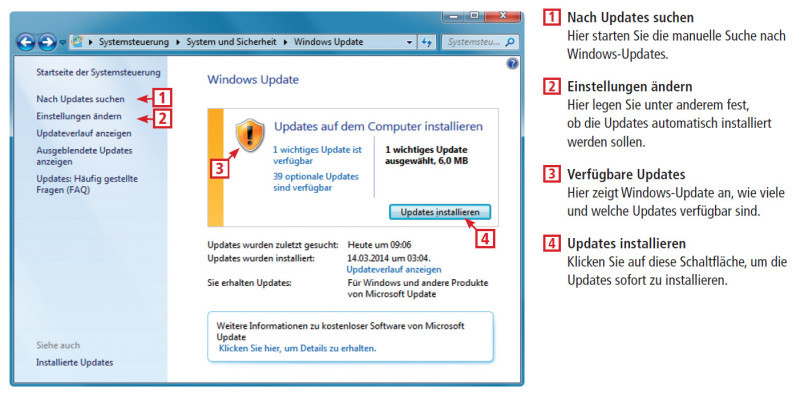
So geht‘s: Windows-Update ist ein in Windows enthaltener Dienst, der von Zeit zu Zeit nach Updates für Windows sucht und sie dann automatisch herunterlädt und installiert.
Windows-Update aufrufen
Windows-Update wird normalerweise bei der Installation von Windows eingerichtet. Die Konfiguration ist jedoch alles andere als perfekt. Sie sollten Windows-Update daher nachträglich an Ihre Bedürfnisse anpassen.
Um Windows-Update zu konfigurieren, gehen Sie folgendermaßen vor: Rufen Sie Windows-Update mit [Windows R] und dem Befehl control wuaucpl.cpl auf.
Windows-Update konfigurieren
Konfigurieren Sie nun Windows-Update so, dass automatisch alle wichtigen und alle empfohlenen Updates installiert werden. Klicken Sie dazu im Hauptfenster am linken Fensterrand auf „Einstellungen ändern“. Ein neues Fenster öffnet sich, das sich in fünf Rubriken gliedert.
- Wichtige Updates:
Öffnen Sie das Dropdown-Menü und wählen Sie die Einstellung „Updates automatisch installieren (empfohlen)“. Windows-Update sucht dann automatisch nach verfügbaren Updates und lädt sie herunter. Darunter ist die Zeit angegeben, wann die Updates installiert werden sollen. In der Standardeinstellung ist das „3:00“ Uhr. Sie sollten diesen Wert anpassen. Wählen Sie hier einen Zeitpunkt, zu dem der PC meistens angeschaltet ist. Die Angabe „Täglich“ übernehmen Sie.
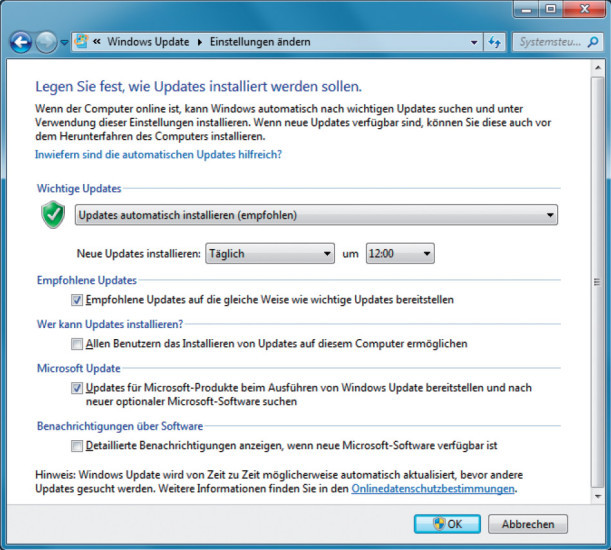 Windows-Update konfigurieren: Im Einstellungs-Dialog legen Sie fest, wie die Updates heruntergeladen werden sollen und wann Sie installiert werden.
Windows-Update konfigurieren: Im Einstellungs-Dialog legen Sie fest, wie die Updates heruntergeladen werden sollen und wann Sie installiert werden.
- Empfohlene Updates: Diese Updates sind nicht kritisch, beheben jedoch häufig Systemfehler oder verbessern die Leistung von Windows. Sie sollten sie ebenfalls installieren. Setzen Sie ein Häkchen vor „Empfohlene Updates auf die gleiche Weise wie wichtige Updates bereitstellen“. Sie werden dann künftig ebenfalls automatisch heruntergeladen und installiert.